Hoy vamos a ver cómo escribir u obtener la letra ñ en el teclado en inglés de una computadora portátil o PC. ¿Sabías que puedes escribir la letra Ñ independientemente del teclado? De esta forma, no importa si tu teclado no tiene esa letra, es posible escribirla sin muchos problemas.
por suerte hay muchas formas de escribir la letra ñ, algunos más complicados o molestos que otros. Pero se puede hacer sin ningún tipo de problema y te vamos a enseñar a continuación, cómo escribir la letra ñ en un teclado en inglés con varios métodos.
Después de esto, serás tú quien elija cuál de todos estos métodos te resultará más cómodo. Especialmente para aquellos que deben escribir demasiado, posiblemente el último método sea mucho más fácil para ellos.
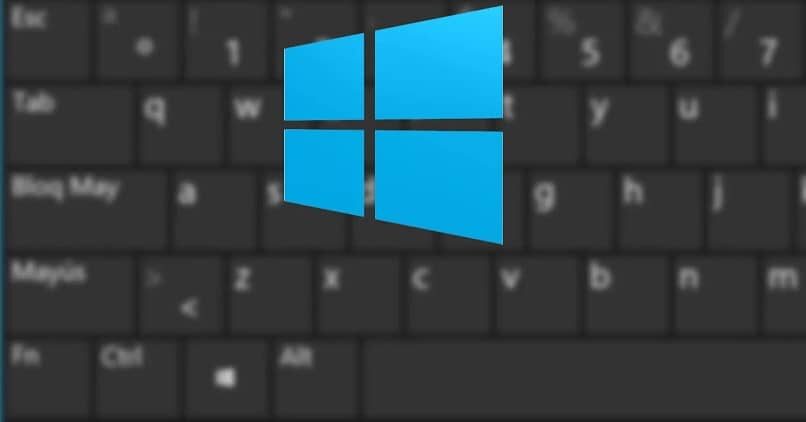
Pon la letra ñ copiándola en el portapapeles
Obviamente la primera opción es copiarlo. En caso de que tengas que escribe algunas letras Ñ entonces lo mejor es que simplemente lo copie de un sitio web y lo pegue en su documento.
Ya sea que desee una ñ minúscula o una Ñ mayúscula, puede copiarla y pegarla en su documento sin ningún problema. Aunque esta es una solución demasiado simple e incluso puede ser compleja si es necesario agregar varias letras Ñ. Para determinados casos es suficiente y más que suficiente.
Escriba minúscula ñ y mayúscula Ñ con su código en el teclado numérico
Sin embargo, si desea hacer esta letra en su documento sin depender de copiarla desde cualquier lugar, lo que puede hacer es usar esta combinación de teclas:
Cómo poner la letra ñ usando atajos de teclado de Windows
- Ñ: Alt + 0209
- ñ: Alt + 0241
Para que aparezca esta letra, es necesario mantener presionada la tecla «Alt» que está en el lado izquierdo de la barra espaciadora. Luego debes escribir el número del teclado numérico que está en el lado derecho del mismo. No sirve de nada usar los números anteriores.
Escriba ñ con el método abreviado de teclado de Mac
Si tiene una computadora Mac y desea escribe la letra ñ tienes dos opciones para hacerlo
- La manera más fácil colocar ñ es presionar por unos segundos la vocal correspondiente o la letra N (por ñ) y notarás como aparecen casillas encima de estas letras con varias opciones muy similares a las de los teléfonos móviles, luego solo debes seleccionar el carácter que deseas escriba con el mouse o simplemente haga clic en la tecla numérica que se encuentra debajo.
- La segunda opción para escribir la ñ es usar la combinación de teclas, la letra ñ en mayúsculas y minúsculas está escrita con un sistema muy similar. Estos son los comandos para escribir la letra ñ:
- Para la ñ minúscula: ALT + ny luego n.
- Para la Ñ mayúscula: ALT + ny luego N.

Cómo obtener la letra ñ configurar el idioma de Windows
Si no quieres copiar y pegar la letra ñ o no quieres colocarla con comandos porque te resulta difícil; otro método es personalizar la entrada del sistema de Windows al idioma español, si hace esto, la computadora reemplaza la tecla que ocupa la posición de la ñ, que en este caso es el punto y coma.
Para personalizar el idioma de entrada de su computadora debes seguir los siguientes pasos:
- Debes ubicar el Símbolo de Windows y presione su configuración.
- Una vez allí, aparece un cuadro que dice «Tiempo e idioma» y debes presionarlo.
- Entonces tienes que elegir la opción de «Idiomas».
- Donde dice «idiomas preferidos « lo vas a seleccionar.
- Cuando lo encuentres, debes presionar la casilla de idioma y elegir por el «opciones»
- Una vez seleccionadas las opciones, se desplegará un cuadro en el que deberás elegir el teclado que deseas.
- Cuando lo tengas listo debes volver a la configuración de idioma y debes presionar sobre «Añadir un idioma».
- Luego debe seleccionar el idioma que desea usar en la lista y dar «siguientey».
- Como último paso, debería ver la descripción del idioma que desea configurar por defecto para su teclado y haga clic en «instalar», espera a que termine el proceso y listo.
- Como recomendación puedes reinicia la computadora para que la configuración se adapte más rápidamente.

Ponga la letra ñ con el teclado virtual de Windows si la tecla no funciona
Otra opción para colocar la ñ es usar la Teclado virtual de Windows que es muy similar al teclado de un móvil Android o iOS, el teclado virtual se muestra en la misma pantalla.
Para poder utilizar el teclado virtual de Windows debes presionar las teclas Windows + R Para abrirlo, una vez hecho esto debes abrir el cuadro de diálogo de ejecución para este tipo de osk y presionar aceptar.
El teclado virtual de Windows establece su configuración según el idioma de entrada que se encuentre activo en ese momento, por lo que si Windows está configurado en español mostrará la letra ñ. Para poder agregarlo debes hacer clic en la Ñ en el teclado virtual como si fuera un teclado real.
Del mismo modo, la forma más sencilla de hacerlo es presionando la tecla en lugar de la Ñ si tiene un teclado en inglés. Esto sucede cuando tienes Windows configurado en español, ya que utiliza dicho diccionario.
Esto significa que si tiene Windows en español, entonces es muy posible que la tecla del lado derecho de la «L» sea la «Ñ». Esto no se aplica solo a la “Ñ”Pero se aplica a todo el teclado.
Si tienes configurado el sistema operativo en español, no importa si tu teclado no lo está, Windows configurará todas las teclas para que funciona como si tu teclado estuviera en nuestro idioma. Asimismo, en cualquier momento si lo desea puede cambiar el idioma de Windows o también puede cambiar el idioma del teclado a su conveniencia.
También podemos encontrar una manera de bloquear temporalmente el teclado de su computadora con un simple atajo de Windows. Es un proceso simple que puede resultar útil para varias cosas.
Si aún tienes alguna duda sobre cómo escribir la letra ñ o el símbolo en un teclado en inglés. Puedes dejarlo un poco más abajo en el cuadro de comentarios.
Post relacionados:
- No puedo votar en las encuestas de Instagram – Solución
- Cómo conectar y configurar el controlador DualSense a la PC
- ¿Dónde y cómo puedo pagar la factura de Wom?
- Eliminar un perfil comercial de Instagram desde una PC o un dispositivo móvil
- Cómo saber si mi teléfono celular es compatible con 4G LTE
- Problema de inicio de sesión en Facebook: contraseña incorrecta






